Rifiuti > Catasto apparecchi PCB
Accesso Catasto apparecchi PCB
Il punto di accesso al catasto degli apparecchi contenenti PCB è costituito dalla maschera di ricerca, costituita da una sezione superiore di ricerca cartografica, ed una sezione inferiore alfanumerica basata su dati relativi all'OST stesso, oppure a procedimenti/prestazioni PA/ADA cui sia collegato, o alla sede legale o unità locale con cui sia in relazione diretta.
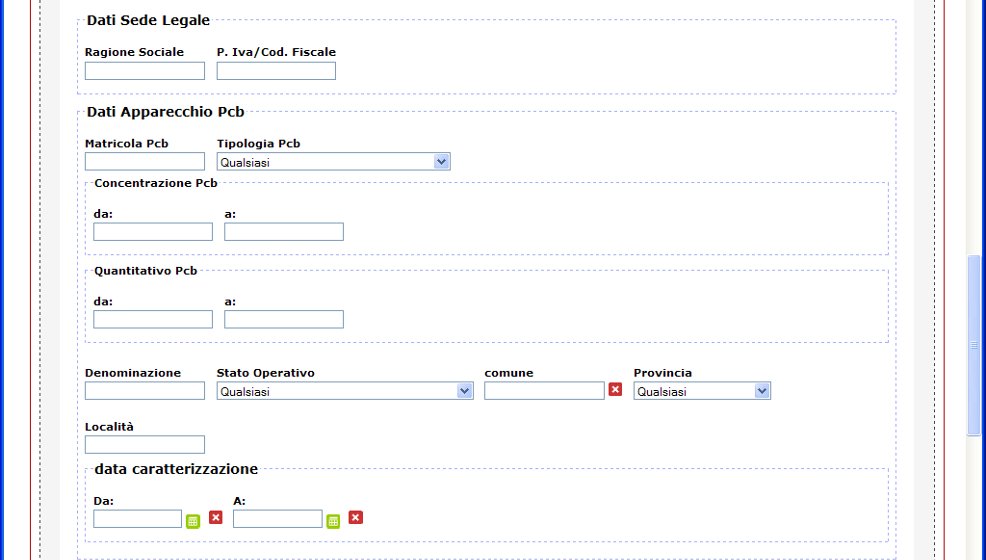
ricerca alfanumericaapparecchio PCB: dati sede legale e UL, apparecchio (parte superiore)
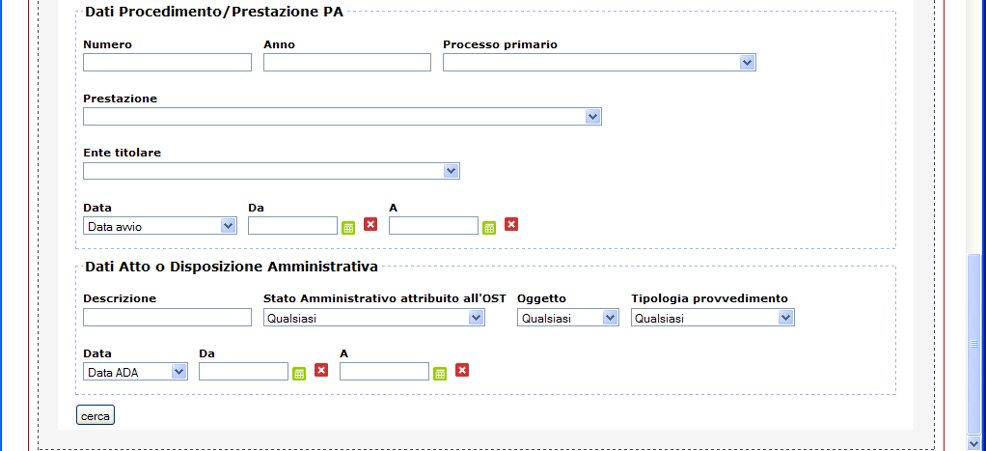
ricerca alfanumerica apparecchi PCB: dati prestazioni ed atti (parte inferiore)
L'interfaccia OST dell'apparecchio PCB segue il modello Catasto OST di tipo Paradigma B, con una radice di tipo sede legale e una suddivisione per comuni del OST riferiti a tale Azienda.
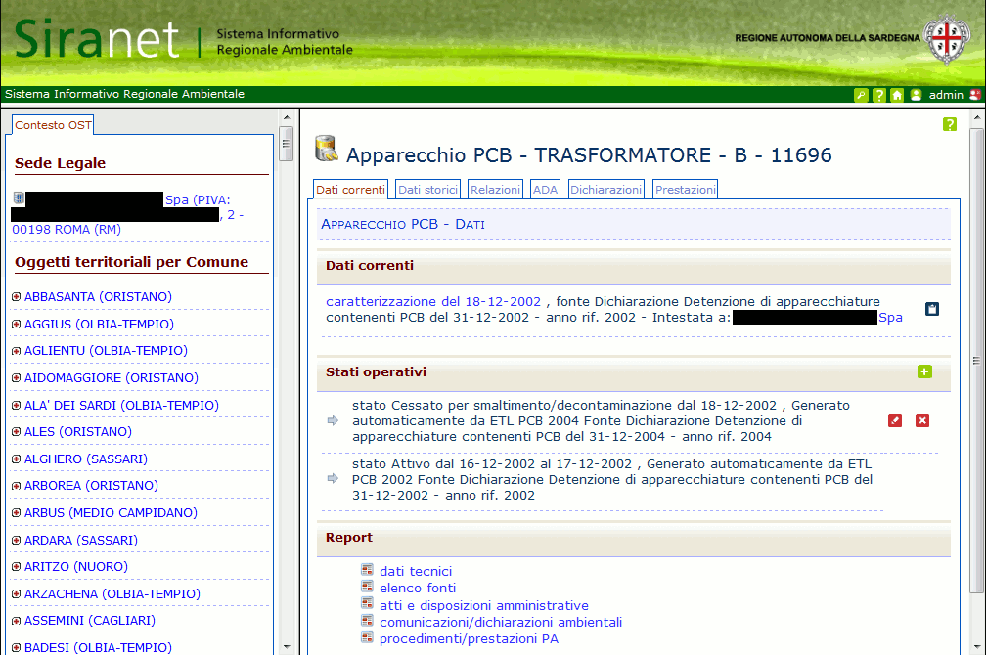
interfaccia apparecchio PCB - paradigma B - contesto SL e territoriale
Caratterizzazione apparecchio PCB
Dal punto di vista dell'applicazione, un apparecchio PCB, in quanto gestito con una categoria di OST, fruisce di tutte le funzionalità (meccanismi di interazione, inserimento di nuovi elementi, loro visualizzazione e modifica, collegamento tra elementi ed eliminazione) descritte nelle sezioni "procedure base", a cui si rimanda per una descrizione dettagliata. Può essere creato o associato ad un ADA o ad un Procedimento/Prestazione PA (vedi le voci ADA - Collegare oggetto riferito e Procedimenti PA - Collegare oggetto riferito).
I campi specifici della caratterizzazione di questo OST sono quelli presenti nella descrizione delle sezioni e sottosezioni .
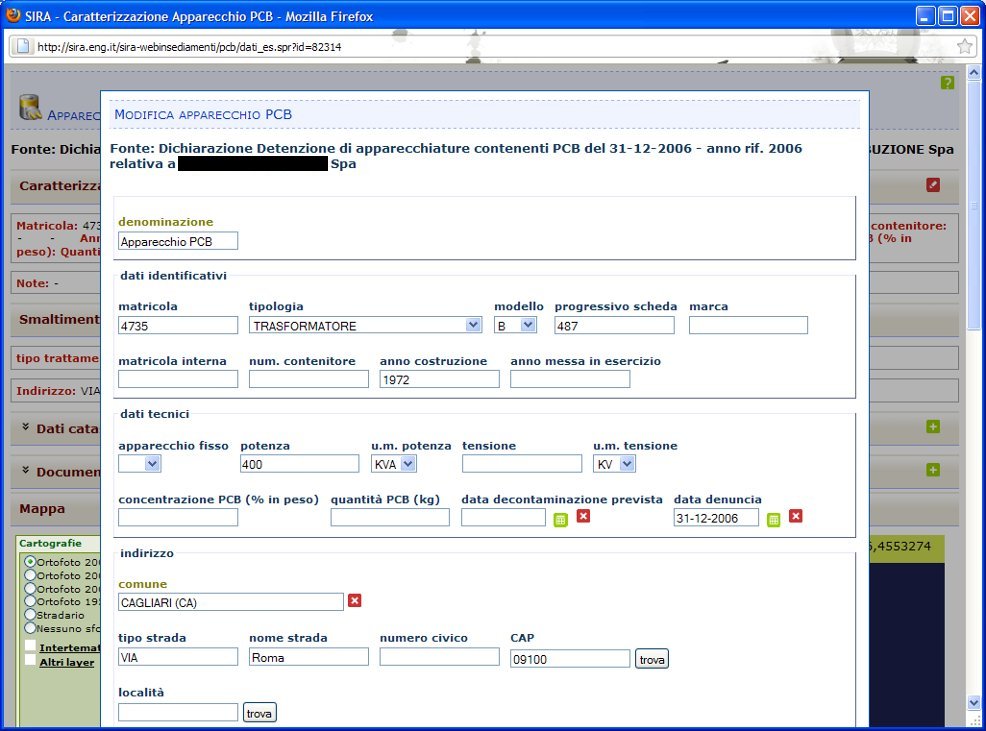
impostazione/modifica di un apparecchio PCB (parziale)
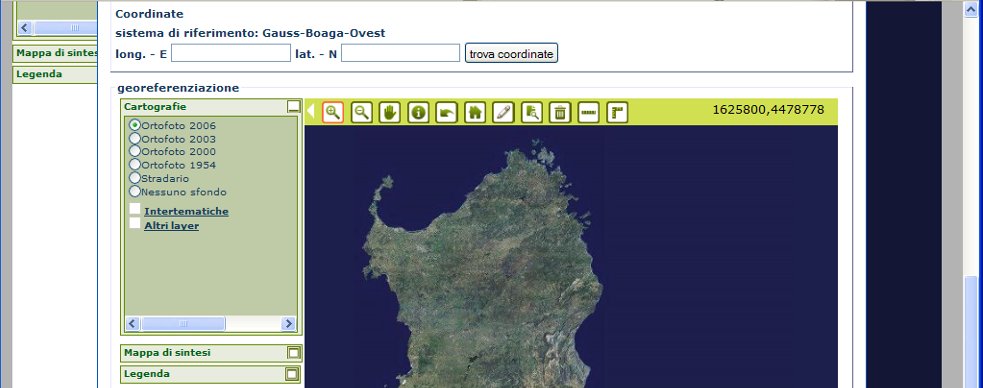
impostazione/modifica di un apparecchio PCB (parziale, parte centrale)
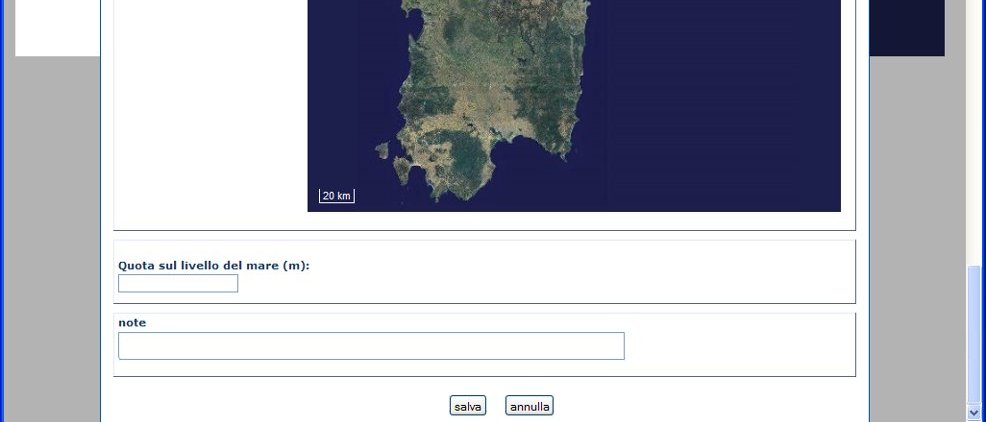
impostazione/modifica di un apparecchio PCB (parziale, parte inferiore)
Al termine della compilazione dei dati, dopo la conferma tramite salvataggio degli stessi, l'applicazione crea un apparecchio PCB; la pagina della caratterizzazione corrente risulta suddivisa in sezioni, da selezionare per completare l'inserimento di ulteriori dati:
| • | sezione Caratterizzazione |
| • | sezione Smaltimento/Bonifica |
| • | sezione Dati catastali |
| • | sezione Documenti tecnici |
| • | sezione Mappa |
Tranne la sezione Caratterizzazioni, che risulta sempre aperta come "cornice" per le sue sottosezioni, la sezione Smaltimento/Bonifica e la sezione Mappa, sempre visualizzate, le altre sezioni e sottosezioni possono essere mostrate/nascoste selezionando l'icona ![]() o
o![]() , presenti alternativamente a sinistra della intestazione delle altre sezioni.
, presenti alternativamente a sinistra della intestazione delle altre sezioni.
Sezione Caratterizzazione
Per modificare i dati della caratterizzazione, selezionare il pulsante ![]() a fianco dell'intestazione della sezione caratterizzazione. Apportare le modifiche desiderate nella maschera di modifica che viene aperta dall'applicazione, quindi selezionare Salva oppure Annulla per confermare oppure annullare le modifiche effettuate.
a fianco dell'intestazione della sezione caratterizzazione. Apportare le modifiche desiderate nella maschera di modifica che viene aperta dall'applicazione, quindi selezionare Salva oppure Annulla per confermare oppure annullare le modifiche effettuate.
Sezione Smaltimento/bonifica
La sezione visualizza i dati relativi alla tipologia di trattamento e alle tempistiche di smaltimento/decontaminazione previsti ed effettivi, come definiti per l'apparecchio nella Dichiarazione Detentori Apparecchi PCB. Per ulteriori informazioni si rimanda al manuale specifico del modulo.
Sezione Dati catastali
Per inserire i dati catastali, selezionare il pulsante ![]() a fianco dell'intestazione della sezione omonima.
a fianco dell'intestazione della sezione omonima.
L'applicazione apre la finestra sottostante per l'inserimento dei dati catastali; al termine dell'inserimento, selezionare il pulsante "salva": viene ricaricata la pagina aggiornata della caratterizzazione OST.
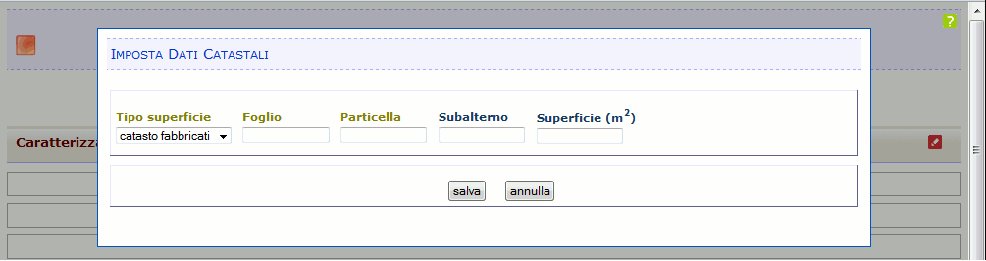
inserimento dati catastali
Sezione Documenti tecnici
Per visualizzare i documenti tecnici presenti, selezionare il pulsante ![]() nell'intestazione della sezione "Documenti tecnici": l'interfaccia ricarica la pagina mostrando la lista dei documenti tecnici del piezometro in oggetto. A fianco di ogni elemento della lista sono presenti i pulsanti
nell'intestazione della sezione "Documenti tecnici": l'interfaccia ricarica la pagina mostrando la lista dei documenti tecnici del piezometro in oggetto. A fianco di ogni elemento della lista sono presenti i pulsanti ![]() che apre la finestra di download del file, e il pulsante
che apre la finestra di download del file, e il pulsante ![]() che permette di eliminare la relazione tra piezometro e file: selezionare questo pulsante non elimina il file dal sistema, ma si limita a non associarlo più a questo particolare piezometro. Per allegare documentazione tecnica in formato elettronico, selezionare il pulsante
che permette di eliminare la relazione tra piezometro e file: selezionare questo pulsante non elimina il file dal sistema, ma si limita a non associarlo più a questo particolare piezometro. Per allegare documentazione tecnica in formato elettronico, selezionare il pulsante ![]() a fianco dell'intestazione della sezione omonima. L'interfaccia apre la finestra di associazione del file da allegare, in cui inserire oggetto, tipo di documento, data e selezionare il file: premere il pulsante "sfoglia" e scegliere il file dell'allegato da associare, completare la scelta con il pulsante "apri" della finestra di browsing, e quindi selezionare il pulsante "salva" della finestra "imposta documento allegato" per completare l'associazione.
a fianco dell'intestazione della sezione omonima. L'interfaccia apre la finestra di associazione del file da allegare, in cui inserire oggetto, tipo di documento, data e selezionare il file: premere il pulsante "sfoglia" e scegliere il file dell'allegato da associare, completare la scelta con il pulsante "apri" della finestra di browsing, e quindi selezionare il pulsante "salva" della finestra "imposta documento allegato" per completare l'associazione.
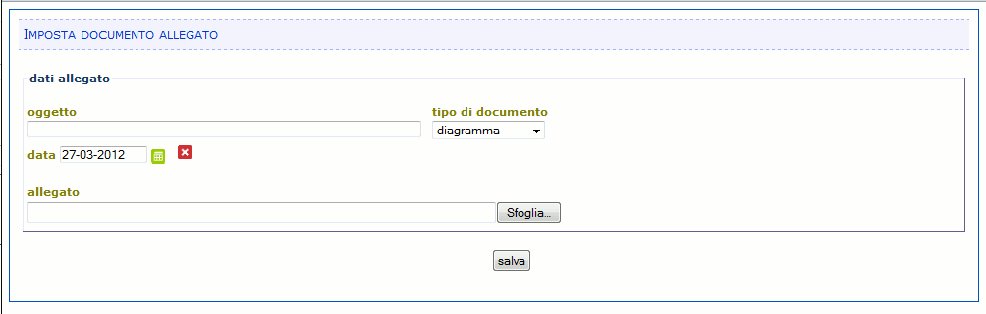
impostazione documenti tecnici allegati